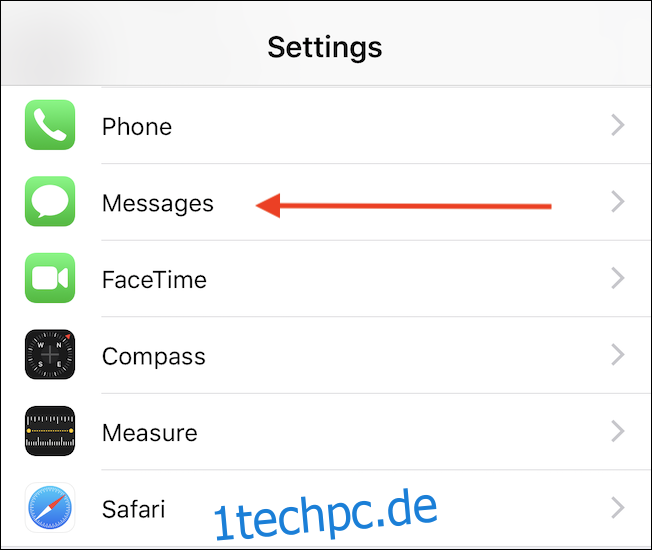Apples iMessage ist eine der beliebtesten Messaging-Plattformen überhaupt, und es ist eine großartige Möglichkeit für Apple, Menschen in sein Ökosystem einzubinden. So großartig iMessage auch ist, es kann immer noch vorkommen, dass Sie es deaktivieren oder vollständig deaktivieren müssen.
Einige dieser Zeiten können auf eine gute altmodische Fehlerbehebung zurückzuführen sein (oder vielleicht haben Sie wirklich den Sprung zu Android geschafft). Was auch immer Ihre Gründe sind, Sie müssen iMessage nicht nur auf Ihrem iPhone oder iPad ausschalten, sondern möglicherweise Apple anweisen, Ihre zu entfernen Nummer von iMessage auch auf der Serverseite.
Klingt beängstigend, nicht wahr? Keine Sorge, wir sind hier, um zu helfen.
So deaktivieren Sie iMessage auf Ihrem iPhone oder iPad
Das Deaktivieren von iMessage auf Ihrem iPhone oder iPad ist oft der erste Schritt, wenn Sie Probleme beim Senden oder Empfangen von Nachrichten haben. Ein einfaches Aus- und wieder Einschalten kann iMessage oft aufwecken, und obwohl wir es vielleicht nicht zugeben möchten, funktioniert der uralte Vorschlag, etwas aus- und dann wieder einzuschalten, meistens.
Um iMessage zu deaktivieren, gehen Sie in die Einstellungen-App und tippen Sie auf „Nachrichten“.
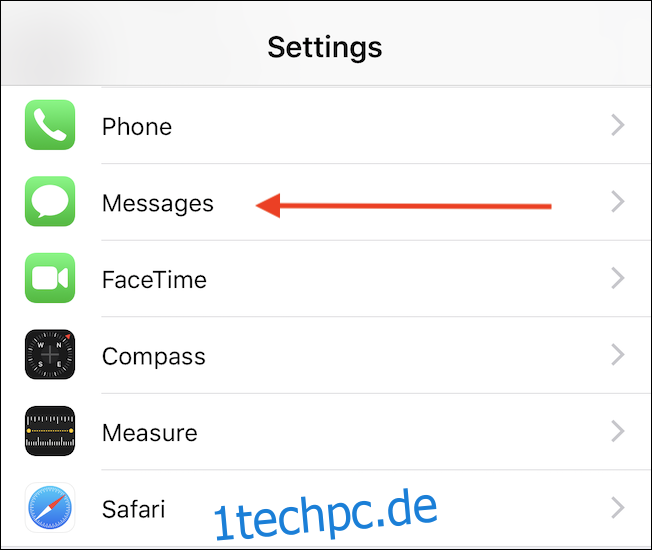
Schließen Sie das Ausschalten von iMessage ab, indem Sie den Schalter umlegen. Wenn Sie es wieder einschalten müssen, können Sie dies auch hier tun.
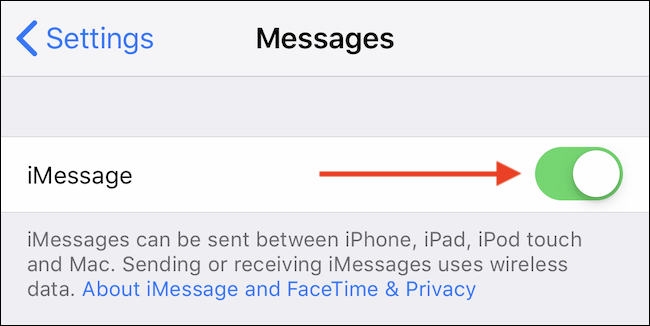
So deaktivieren Sie iMessage
Wenn Sie vom iPhone wegwechseln und mit iMessage komplett fertig werden möchten, ist es der richtige Weg, Ihre Telefonnummer zu deaktivieren und zentral aus dem iMessage-Dienst zu entfernen. Um das zu erreichen, besuchen Sie selfsolve.apple.com/deregister-imessage und geben Sie Ihre Telefonnummer ein, nachdem Sie Ihr Land ausgewählt haben. Drücken Sie „Code senden“, um den Vorgang zu starten.
Apple sendet Ihnen einen Bestätigungscode per SMS und sobald dieser ankommt, stecken Sie ihn in das Feld „Bestätigungscode“, bevor Sie auf „Senden“ klicken.
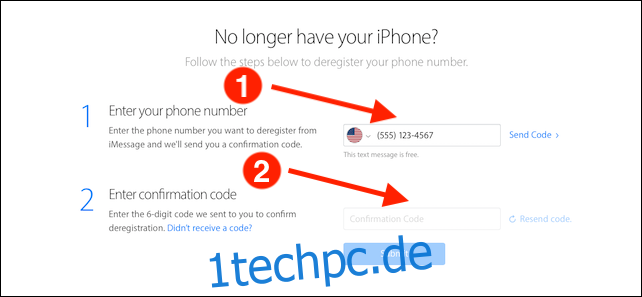
Sobald alle diese Schritte abgeschlossen sind, wird Ihre Telefonnummer nicht mehr mit iMessage verknüpft. SMS ist davon nicht betroffen und funktioniert wie gewohnt weiter.